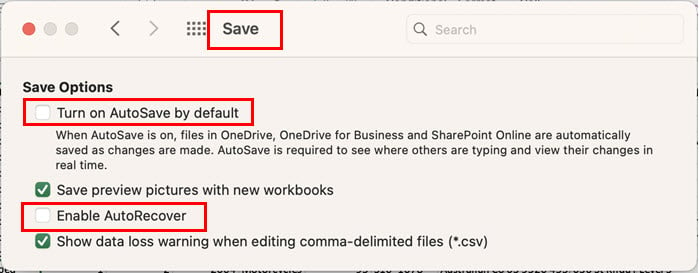ذخیره خودکار Excel را به 6 روش ساده خاموش کنید
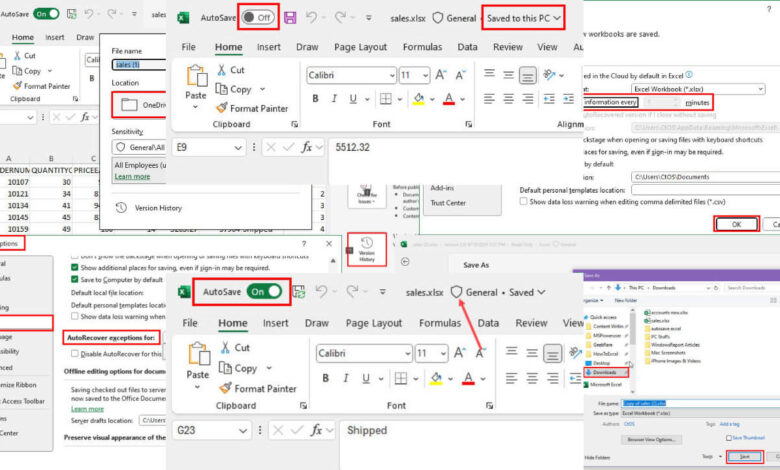
ذخیره خودکار Excel را به 6 روش ساده خاموش کنید
خوانندگان به پشتیبانی از گزارش ویندوز کمک می کنند. در صورت خرید از طریق پیوندهای ما ممکن است کمیسیون دریافت کنیم.
صفحه افشای ما را بخوانید تا دریابید که چگونه میتوانید به گزارش Windows کمک کنید تا تیم تحریریه را حفظ کند بخوانید بیشتر
با دستورالعملهای صحیح میتوانید ذخیره خودکار Excel را به راحتی خاموش کنید. اینجاست که این راهنما وارد می شود!
Microsoft Excel با سیستمهای افزونگی مختلف برای محافظت ارائه میشود کار ذخیره نشده آنها عبارتند از Excel AutoSave، AutoRecover و Version History. این ابزارها متفاوت عمل می کنند، اما مطمئن می شوند که آخرین به روز رسانی به صورت آنلاین و آفلاین ذخیره می شود.
اگر نیاز به غیرفعال کردن ویژگی ذخیره خودکار داشتید، ادامه دهید!
خاموش کردن ذخیره خودکار Excel – 6 روش
بیایید نگاهی به رویکردهایی که میتوانید انتخاب کنید بیاندازیم:
استفاده از سوئیچ اختصاصی
Excel برای Microsoft 365 دارای یک سوئیچ AutoSave در گوشه سمت چپ بالا رابط نرم افزار است.
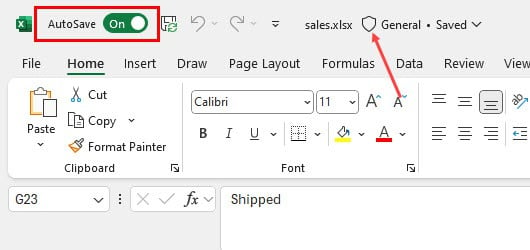
هنگامی که فعال است، باید یک نماد محافظ در سمت راست نام کتاب کار به همراه OneDrive یا SharePoint Online موقعیت در نوار وضعیت بالا.
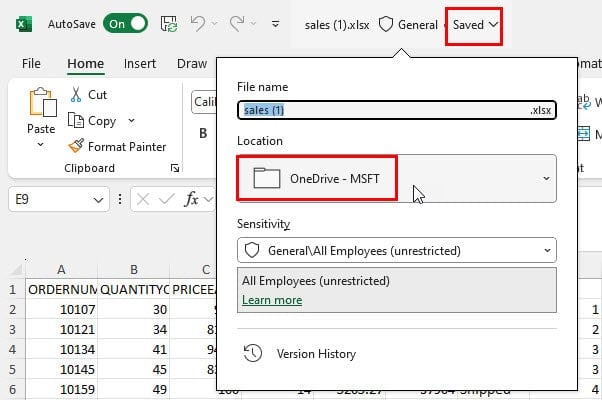
برای خاموش کردن ویژگی ذخیره خودکار، به سادگی دکمه جابجایی را به سمت چپ بکشید.
اگر با موفقیت انجام شود، وضعیت فایل به ذخیره شده در رایانه شخصی تغییر می کند.
لطفاً توجه داشته باشید که این فقط برای کتاب کار فعال اعمال میشود. این بر روی سایر ذخیرهشدههای محلی در رایانه شخصی شما تأثیری نخواهد داشت.
غیرفعال کردن ذخیره خودکار برای فایل های OneDrive و SharePoint
اگر می خواهید ذخیره خودکار Excel را در رایانه شخصی خود غیرفعال کنید، به جای آن این مراحل را دنبال کنید:
- Alt + F + T را فشار دهید تا کادر گفتگوی گزینههای اکسل راهاندازی شود.
- در آنجا، روی دسته ذخیره در پانل پیمایش سمت چپ کلیک کنید.
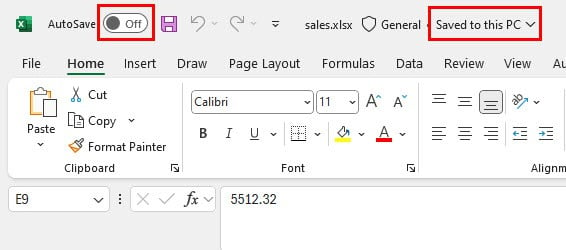
- خطمشیهای مختلف ذخیره کتاب کار در منوی سمت راست نشان داده میشوند.
- علامت گزینه ذخیره خودکار فایلهای ذخیره شده در Cloud… را بردارید.
- روی OK کلیک کنید تا تغییراتی که ایجاد کرده اید ذخیره شود.
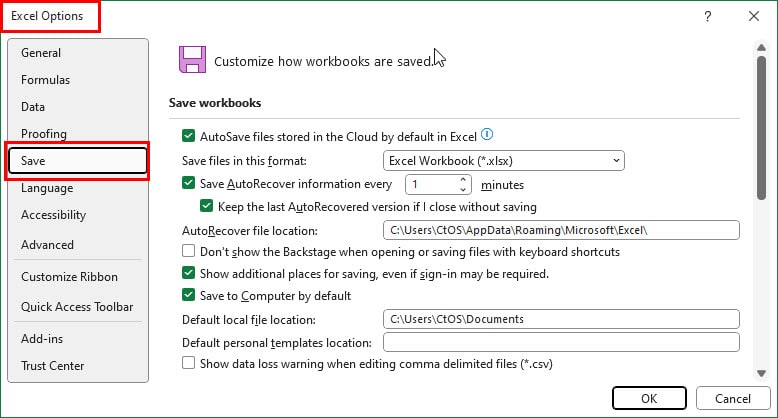
استفاده از تاریخچه نسخه
اگر ویژگی تاریخچه نسخه را غیرفعال کنید، اکسل به طور خودکار ویژگی ذخیره خودکار را غیرفعال می کند. به این صورت است:
- مطمئن شوید که در کتاب کار منبعی هستید که ذخیره خودکار در آن فعال است.
- اکنون، Alt + F + I را فشار دهید تا صفحه Excel Info باز شود.
- در سمت راست، روی دکمه تاریخچه نسخه کلیک کنید.
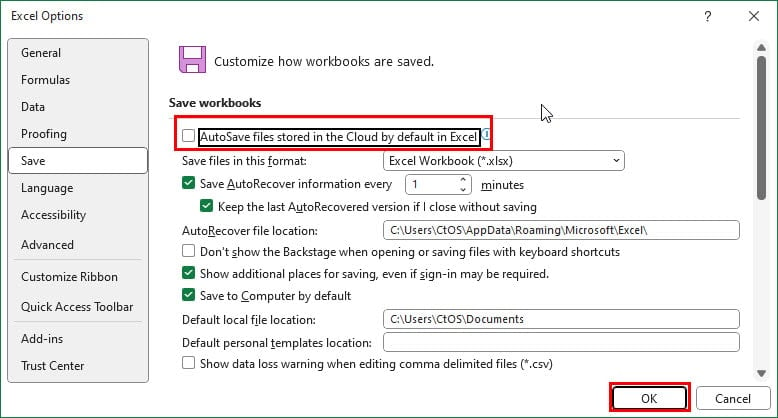
- به کاربرگ اکسل برمیگردید و پانل تاریخچه نسخه در سمت راست باز میشود.
- روی کلید نمایش ویرایشها کلیک کنید تا ویژگی سابقه نسخه را غیرفعال کنید.
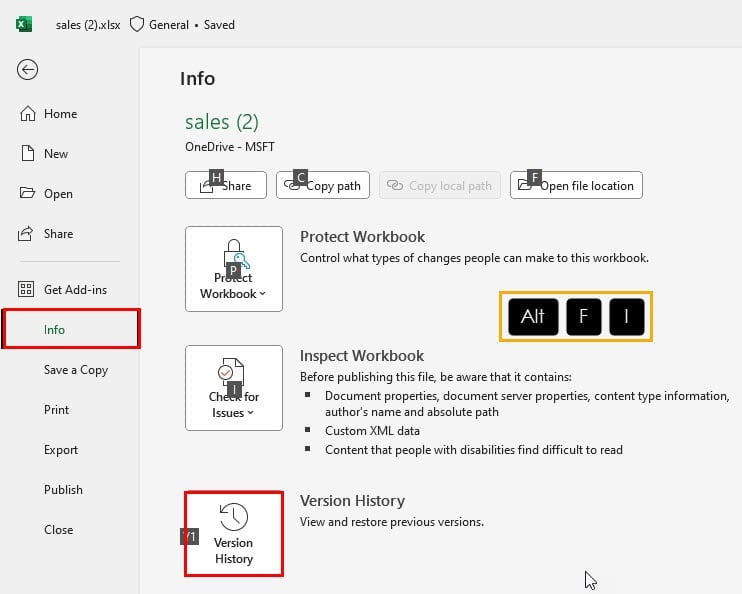
- اکنون، به برگه فایل در منوی روبان بروید.
- ذخیره به عنوان را از پانل پیمایش سمت چپ انتخاب کنید.
- روی مرور در زیر بخش مکانهای دیگر در منوی سمت راست کلیک کنید.
- کادر محاوره ای ذخیره به عنوان باز می شود.
- مکانی را که میخواهید فایل اکسل را در آن ذخیره کنید، انتخاب کنید.
- دکمه ذخیره را فشار دهید.
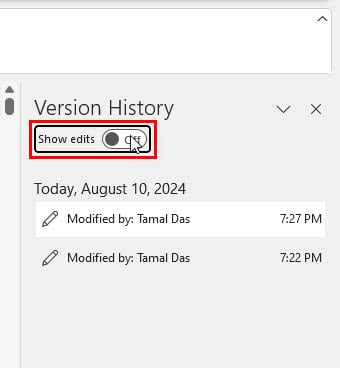
- اکنون، فایل ذخیره شده در حالت ویرایش با ویژگی غیرفعال ذخیره خودکار باز می شود.
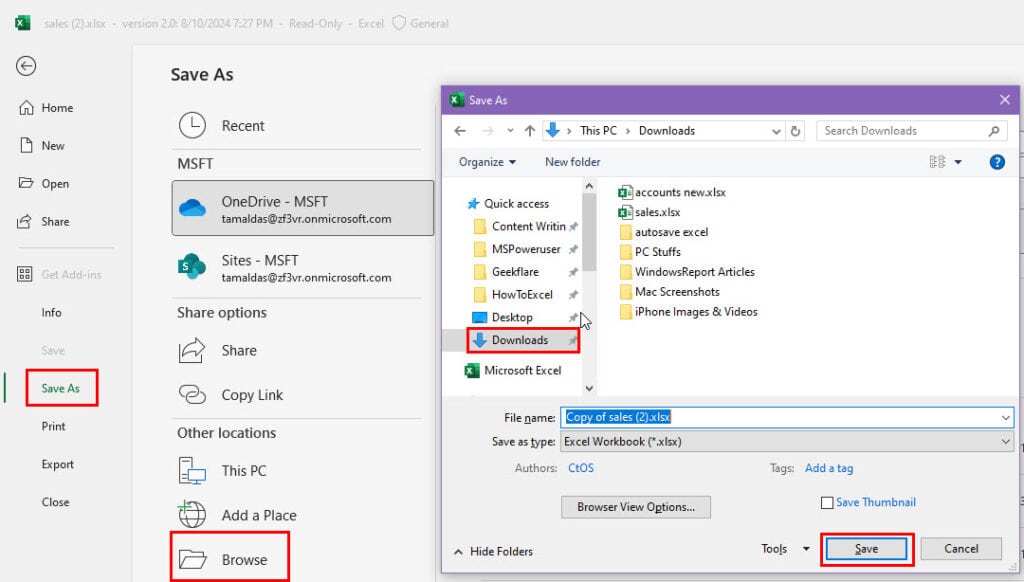
غیرفعال کردن ذخیره خودکار برای کتابهای کاری آفلاین
Microsoft Excel یک کتاب کار آفلاین را در فواصل زمانی معین برای اهداف بازیابی ذخیره می کند. در اینجا نحوه غیرفعال کردن این ویژگی آمده است:
- کادر محاوره ای گزینه های اکسل را باز کنید و به دسته ذخیره بروید.
- علامت کادر گزینه ذخیره اطلاعات بازیابی خودکار هر 10 دقیقه را بردارید.
- برای ذخیره این اصلاح روی OK کلیک کنید.
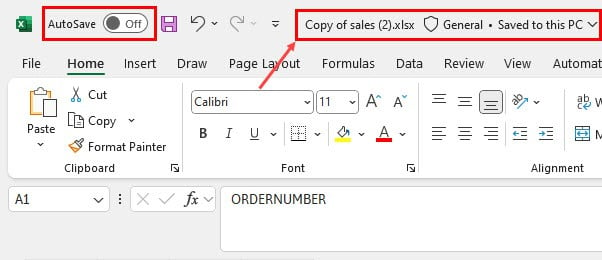
خاموش کردن ذخیره خودکار برای یک کتاب کار
اگر میخواهید پشتیبانگیری خودکار را برای یک کتاب کار آفلاین اکسل غیرفعال کنید، موارد زیر را انجام دهید:
- به کادر گفتگوی گزینههای اکسل بروید.
- روی دسته ذخیره در سمت چپ کلیک کنید.
- در سمت راست، به بخش AutoRecover استثناها برای: بروید.
- کتاب کار فعال را در منوی کشویی انتخاب کنید.
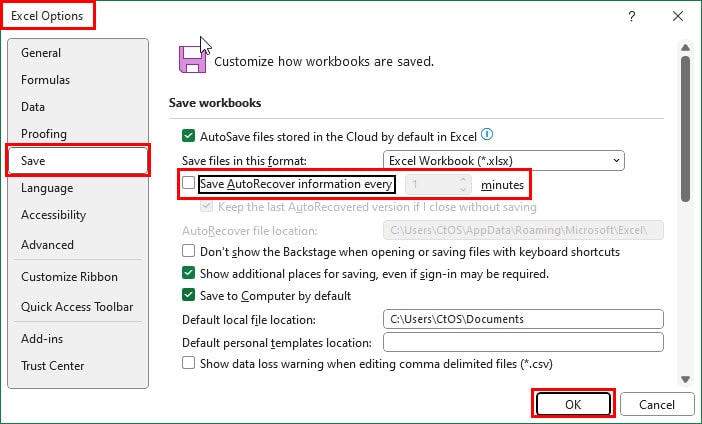
- کادر گزینه غیرفعال کردن بازیابی خودکار فقط برای این کتاب کار را علامت بزنید.
- دکمه OK را برای ذخیره تغییرات فشار دهید.
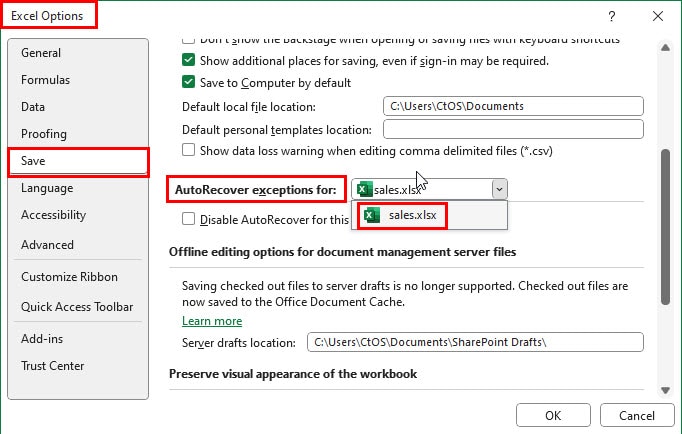
غیرفعال کردن ذخیره خودکار در Mac
اگر از Excel برای Mac استفاده میکنید، میتوانید این مراحل را برای توقف موقت ذخیره خودکار و بازیابی خودکار دنبال کنید:
- یک کتاب کار Excel را در مک بوک خود باز کنید.
- روی منوی اکسل در نزدیکی مونوگرام Apple در گوشه بالا سمت چپ کلیک کنید.
- گزینه Preferences را در منوی زمینه انتخاب کنید.
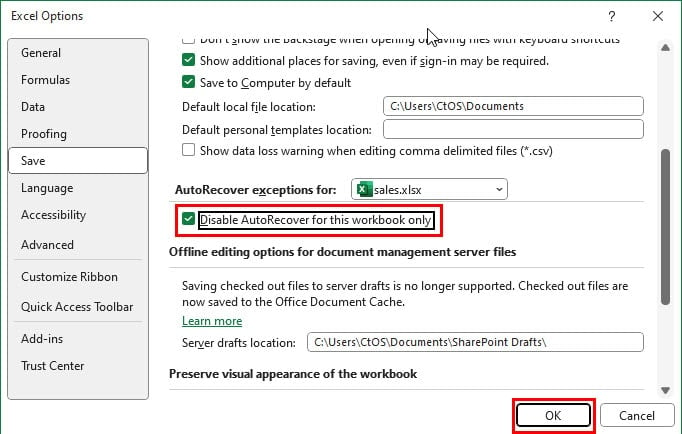
- گفتگوی Excel Preferences باز خواهد شد.
- در آنجا، منوی ذخیره را در زیر بخش اشتراکگذاری و حریم خصوصی انتخاب کنید.

- کادر گفتگوی ذخیره را خواهید دید.
- علامت کادر گزینه های زیر را بردارید:
- ذخیره خودکار را به طور پیش فرض روشن کنید.
- بازیابی خودکار را فعال کنید.
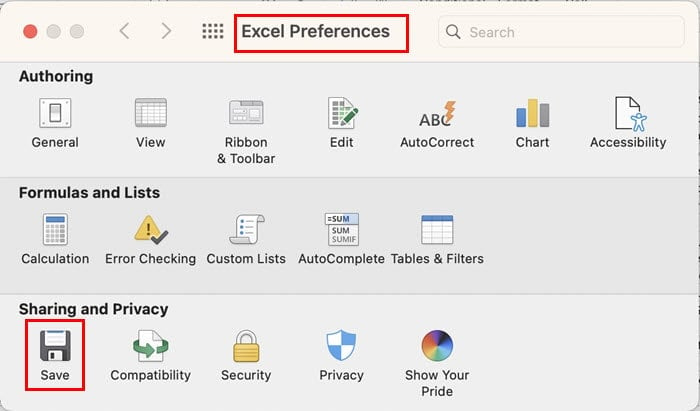
خلاصه
اینها شش بهترین راه برای خاموش کردن ذخیره خودکار Excel برای کتابهای کاری ذخیرهشده محلی در رایانه شخصی، OneDrive و SharePoint هستند.
رویکرد بهتری سراغ دارید؟ با خیال راحت آن را در نظرات به اشتراک بگذارید!
اگر تغییرات سفارشی ایجاد کردهاید و میخواهید به تنظیمات اولیه بازگردید، نحوه بازنشانی اکسل به تنظیمات پیش فرض. همچنین میتوانید نحوه توقف بسته شدن خودکار فایلها را بیاموزید یا نحوه غیرفعال کردن ذخیره خودکار در Word.